チャネル マッピングの有効化および構成する方法
チーム マッピングの追加後、既定で チャネル マッピング 列に 無効 が表示されます。これは、移行元チームのすべてのチャネルとデータを移行することを意味します。
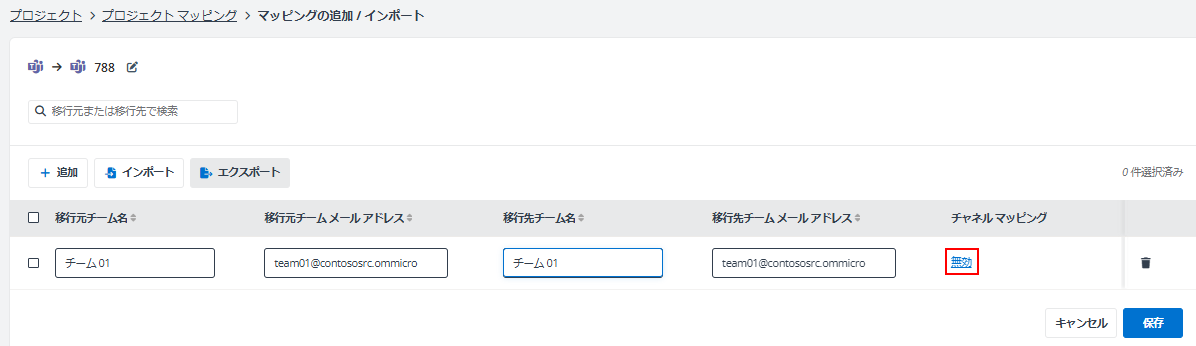
チャネル
マッピングを有効にするには、[無効] をクリックし、チャネル マッピング パネルの カスタム チャネル マッピングを有効にする ( )
ボタンをクリックします。
)
ボタンをクリックします。
その後、追加 または 取得 方法を使用して、チャネル マッピングを追加することができます。
追加
移行元チャネル名と移行先チャネル名を手動入力して、移行先チャネル タイプを選択します。移行先チャネルが存在しない場合、Fly は指定の名前とタイプに基づいてチャネルを作成します。
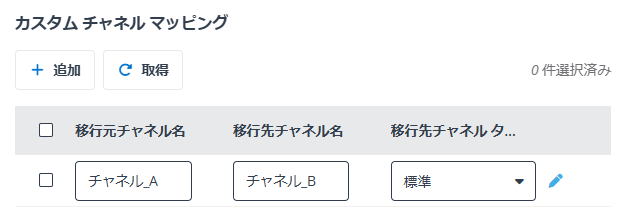
取得
[取得] をクリックして、Fly はすべての移行元チャネルと移行先チャネルを取得します。
移行元チームと移行先チームに同じ表示名のチャネルが存在する場合、Fly はそれらをチャネル マッピングとしてマッピングして追加します。
一方、Fly は移行先チャネルとマッピングできない移行元チャネルの警告を報告します。
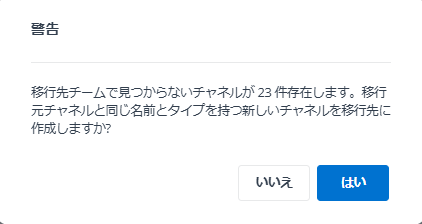
[はい] をクリックして同じ名前とタイプの移行先チャネルを作成するか、[いいえ] をクリックして移行先チャネル名とタイプを手動で入力します。
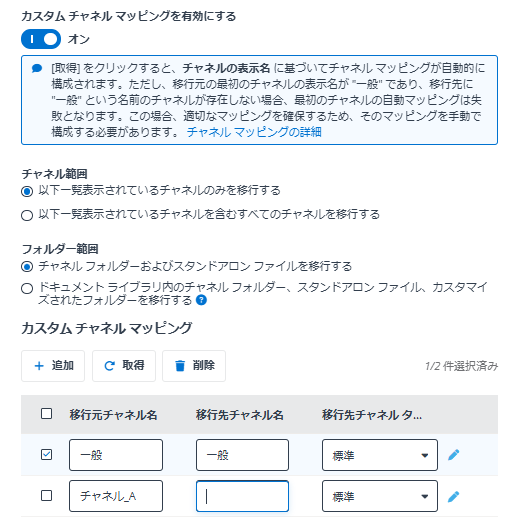
チャネル マッピングに含まれない他のチャネルも移行する場合は、以下に一覧表示されていないチャネルを移行する (例: チームの新規作成のチャネル) チェックボックスを選択します。前回の移行ジョブ以降に移行元で新しく作成されたチャネルも含まれます。
チャネル マッピングの追加注意事項:
•移行元と移行先が同じチームの場合、移行元と移行先のチャネル名は異なる必要があります。
•最初にチャネル マッピングに少数のチャネルを追加して完全移行ジョブを実行し、その後複数のチャネルを追加する場合、新しく追加されたチャネルを移行するために、完全移行ジョブを再実行する必要があります。最初の完全移行ジョブを実行する前に、チームから移行するすべてのチャネルを構成することを推奨します。
•古いチームの場合、最初のチャネルは 一般 と呼ばれます。移行元または移行先の 一般 チャネルが名が変更された場合、取得中に 一般 チャネルを対応するチャネルに自動マッピングすることはできません。名前を変更したチャネルのチャネル マッピングを手動で追加する必要があります。
さらに、Microsoft Teams は 一般 という名前のチャネルを作成することはできません。そのため、チャネル マッピングで構成した移行先チャネルが 一般 という名前を使用していないことを確認してください。
•移行先でプライベート チャネルおよび共有チャネルのサイト コレクションを作成する際に、Fly は Microsoft のネイティブの命名ルールに従っています。例えば、移行先チームの表示名が Team 01 であり、メール アドレスが team 02@contoso.onmicrosoft.com であり、チャネル マッピングで構成されている移行先チャネル名が channel 01 です。移行先チャネルがプライベート チャネルである場合、そのサイト コレクションはチームのニックネームおよびチャネル名 team02-channel 01 を使用して命名されます。移行先チャネルが共有チャネルである場合、チャネル サイトはチームの表示名 Team 01-channel 01 を使用して命名されます。